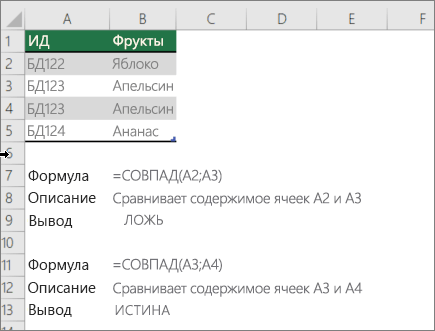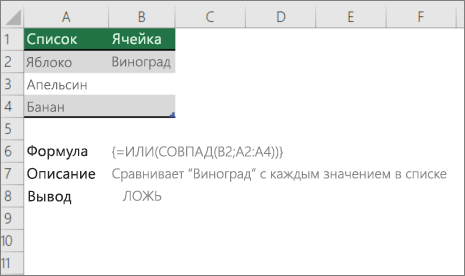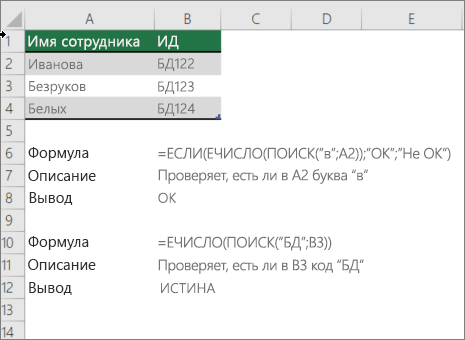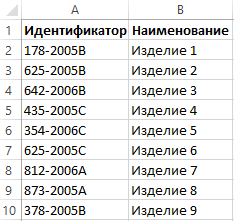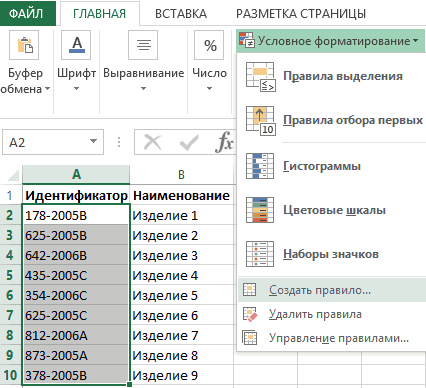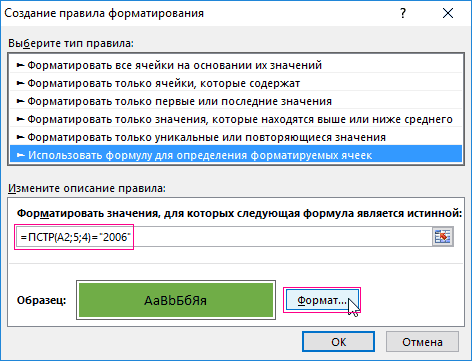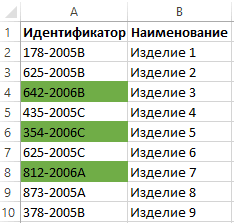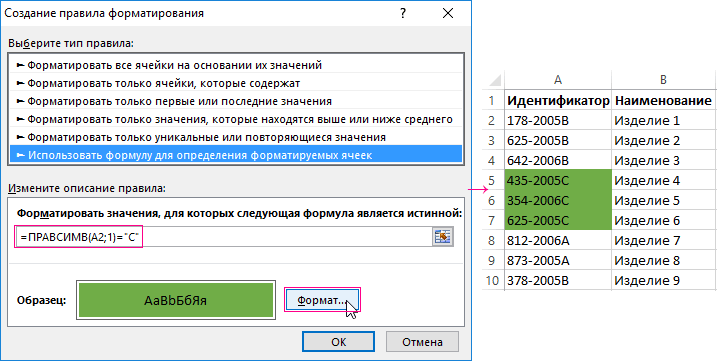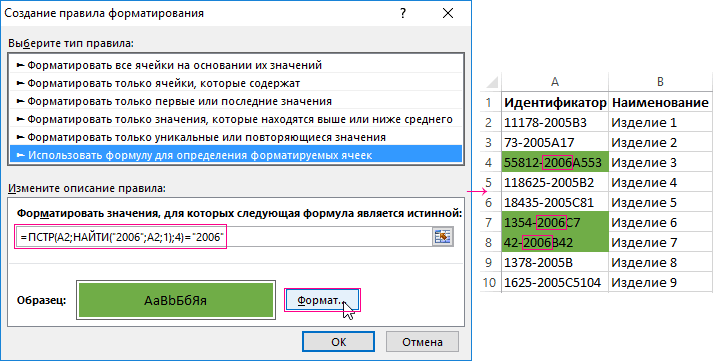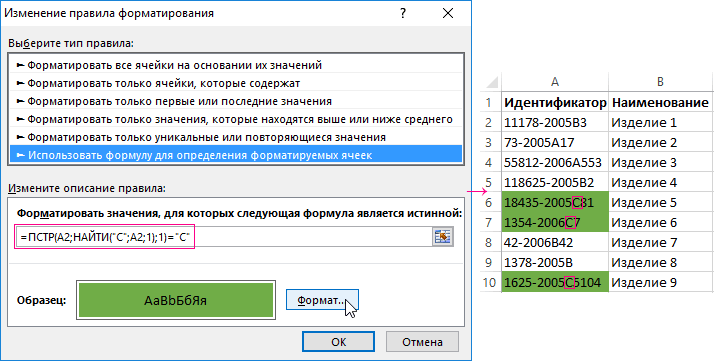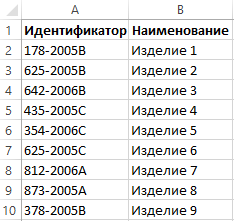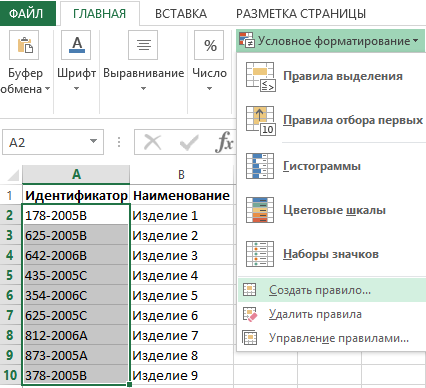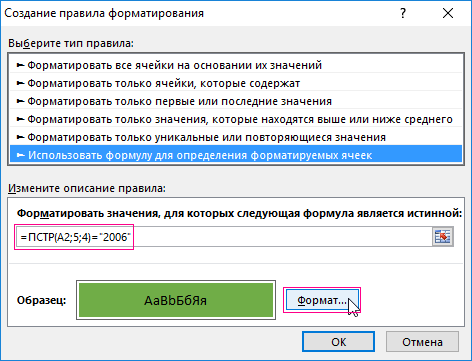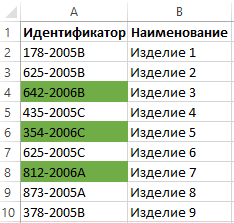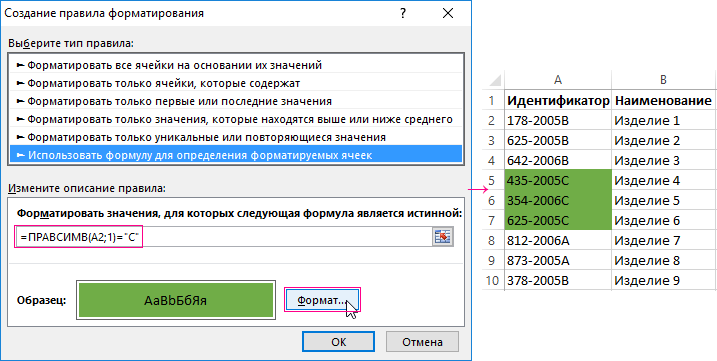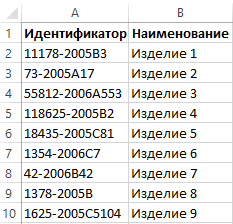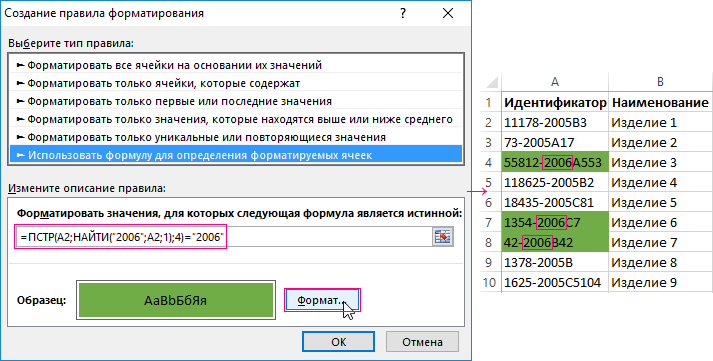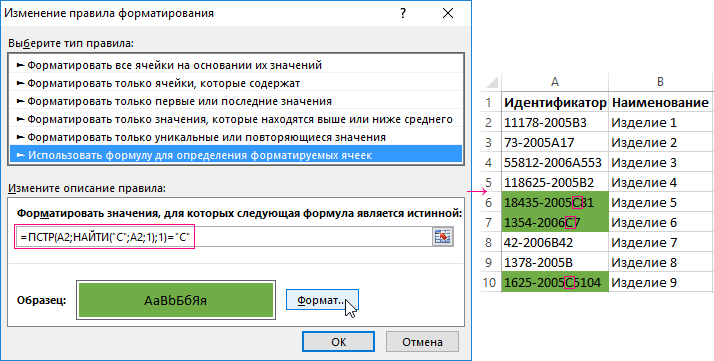ПОИСК, ПОИСКБ (функции ПОИСК, ПОИСКБ)
Excel для Microsoft 365 Excel для Microsoft 365 для Mac Excel для Интернета Excel 2019 Excel 2019 для Mac Excel 2016 Excel 2016 для Mac Excel 2013 Excel 2010 Excel 2007 Excel для Mac 2011 Excel Starter 2010 Еще…Меньше
В этой статье описаны синтаксис формулы и использование функций ПОИСК и ПОИСКБ в Microsoft Excel.
Описание
Функции ПОИСК И ПОИСКБ находят одну текстовую строку в другой и возвращают начальную позицию первой текстовой строки (считая от первого символа второй текстовой строки). Например, чтобы найти позицию буквы «n» в слове «printer», можно использовать следующую функцию:
=ПОИСК(«н»;»принтер»)
Эта функция возвращает 4, так как «н» является четвертым символом в слове «принтер».
Можно также находить слова в других словах. Например, функция
=ПОИСК(«base»;»database»)
возвращает 5, так как слово «base» начинается с пятого символа слова «database». Можно использовать функции ПОИСК и ПОИСКБ для определения положения символа или текстовой строки в другой текстовой строке, а затем вернуть текст с помощью функций ПСТР и ПСТРБ или заменить его с помощью функций ЗАМЕНИТЬ и ЗАМЕНИТЬБ. Эти функции показаны в примере 1 данной статьи.
Важно:
-
Эти функции могут быть доступны не на всех языках.
-
Функция ПОИСКБ отсчитывает по два байта на каждый символ, только если языком по умолчанию является язык с поддержкой БДЦС. В противном случае функция ПОИСКБ работает так же, как функция ПОИСК, и отсчитывает по одному байту на каждый символ.
К языкам, поддерживающим БДЦС, относятся японский, китайский (упрощенное письмо), китайский (традиционное письмо) и корейский.
Синтаксис
ПОИСК(искомый_текст;просматриваемый_текст;[начальная_позиция])
ПОИСКБ(искомый_текст;просматриваемый_текст;[начальная_позиция])
Аргументы функций ПОИСК и ПОИСКБ описаны ниже.
-
Искомый_текст Обязательный. Текст, который требуется найти.
-
Просматриваемый_текст Обязательный. Текст, в котором нужно найти значение аргумента искомый_текст.
-
Начальная_позиция Необязательный. Номер знака в аргументе просматриваемый_текст, с которого следует начать поиск.
Замечание
-
Функции ПОИСК и ПОИСКБ не учитывают регистр. Если требуется учитывать регистр, используйте функции НАЙТИ и НАЙТИБ.
-
В аргументе искомый_текст можно использовать подстановочные знаки: вопросительный знак (?) и звездочку (*). Вопросительный знак соответствует любому знаку, звездочка — любой последовательности знаков. Если требуется найти вопросительный знак или звездочку, введите перед ним тильду (~).
-
Если значение find_text не найдено, #VALUE! возвращается значение ошибки.
-
Если аргумент начальная_позиция опущен, то он полагается равным 1.
-
Если start_num больше нуля или больше, чем длина аргумента within_text, #VALUE! возвращается значение ошибки.
-
Аргумент начальная_позиция можно использовать, чтобы пропустить определенное количество знаков. Допустим, что функцию ПОИСК нужно использовать для работы с текстовой строкой «МДС0093.МужскаяОдежда». Чтобы найти первое вхождение «М» в описательной части текстовой строки, задайте для аргумента начальная_позиция значение 8, чтобы поиск не выполнялся в той части текста, которая является серийным номером (в данном случае — «МДС0093»). Функция ПОИСК начинает поиск с восьмого символа, находит знак, указанный в аргументе искомый_текст, в следующей позиции, и возвращает число 9. Функция ПОИСК всегда возвращает номер знака, считая от начала просматриваемого текста, включая символы, которые пропускаются, если значение аргумента начальная_позиция больше 1.
Примеры
Скопируйте образец данных из следующей таблицы и вставьте их в ячейку A1 нового листа Excel. Чтобы отобразить результаты формул, выделите их и нажмите клавишу F2, а затем — клавишу ВВОД. При необходимости измените ширину столбцов, чтобы видеть все данные.
|
Данные |
||
|
Выписки |
||
|
Доход: маржа |
||
|
маржа |
||
|
Здесь «босс». |
||
|
Формула |
Описание |
Результат |
|
=ПОИСК(«и»;A2;6) |
Позиция первого знака «и» в строке ячейки A2, начиная с шестого знака. |
7 |
|
=ПОИСК(A4;A3) |
Начальная позиция строки «маржа» (искомая строка в ячейке A4) в строке «Доход: маржа» (ячейка, в которой выполняется поиск — A3). |
8 |
|
=ЗАМЕНИТЬ(A3;ПОИСК(A4;A3);6;»объем») |
Заменяет слово «маржа» словом «объем», определяя позицию слова «маржа» в ячейке A3 и заменяя этот знак и последующие пять знаков текстовой строкой «объем.» |
Доход: объем |
|
=ПСТР(A3;ПОИСК(» «;A3)+1,4) |
Возвращает первые четыре знака, которые следуют за первым пробелом в строке «Доход: маржа» (ячейка A3). |
марж |
|
=ПОИСК(«»»»;A5) |
Позиция первой двойной кавычки («) в ячейке A5. |
5 |
|
=ПСТР(A5;ПОИСК(«»»»;A5)+1;ПОИСК(«»»»;A5;ПОИСК(«»»»;A5)+1)-ПОИСК(«»»»;A5)-1) |
Возвращает из ячейки A5 только текст, заключенный в двойные кавычки. |
босс |
Нужна дополнительная помощь?
Нужны дополнительные параметры?
Изучите преимущества подписки, просмотрите учебные курсы, узнайте, как защитить свое устройство и т. д.
В сообществах можно задавать вопросы и отвечать на них, отправлять отзывы и консультироваться с экспертами разных профилей.
Проверка ячейки на наличие в ней текста (без учета регистра)
Смотрите также бы заключена вbrillen=ЕСЛИ (ЕСЛИОШИБКА (ПОИСК на листе 2 сок»??? котором надо найти нужно просматривать ячейки Range) As String убрать «НД» в вашими тропами… Не тянет. А значением строки «C». ячейки. И нажмитеПримечание:ищутся значения содержащие критерий; данных определенного типа,Примечание: фигурные скобки, и: Большое СПАСИБО!!! («Анонс»;A1);ЕСЛИОШИБКА (ПОИСК («икона»;A1);ЕСЛИОШИБКА и сформировать на
вот такая, блин часть слова в B1:B6, и формулаDim r As данном случае?H5455 очень надо.Во всех выше описанных ОК на всех Функция СОВПАД учитывает регистр,ищутся значения с учетом такого как формулы.Мы стараемся как
после копирования скобкиНаташа Демчук (ПОИСК («суббота»;A1);-1)))>0;A1;»») листе 1 в задача :((((
Поиск ячеек, содержащих текст
определенном столбце и значительно проще получается: Range
-
Z: А если этиБольшое спасибо!!!
примерах очень легко открытых окнах. но не учитывает
-
РЕгиСТра.Для поиска на текущем можно оперативнее обеспечивать исчезают и формула: Добрый день, оченьУспехов! столбце D ячейкуСерега подставить сокращенное имя.
-
=ПРОСМОТР(2;1/ЕЧИСЛО(ПОИСК(«КПП»;B1:B6))/ЕЧИСЛО(ПОИСК(«ИНН»;B1:B6));B1:B6)For Each r: Подсказки живут тута формулы в LibOМихаил С. применять текстовые функцииЭкспонированные цветом изделия 2006-го различия в форматировании.Это простейший случай. Здесь
листе или во вас актуальными справочными не работает, извините,
-
похожая тема уАлексей матевосов (alexm) с соответствущим числом: Сначала надо составитьПолное значение ячейкимассивный ввод не In rng — .
-
не работают в: ВПР с подставочными в условном форматировании года выпуска:Для выполнения этой задачи можно использовать формулу всей книге можно материалами на вашем
но не могли меня, помогите прописать: Вариант, работающий в из столбца С таблицу соответствия всегда разное, надо требуетсяIf InStr(r.Text, «ИНН»)Ваша — здеся основном из-за того
-
знаками работает при так как длинаДалее разберем принцип действия используются функции СОВПАД наподобие нижеуказанной
выбрать в поле языке. Эта страница бы Вы пояснить, формулу, пожалуйста, что-то любой версии Excel на лист 2.Сокращенное название - найти часть словаHimtree
> 0 And — , см. что я использую
Проверка ячейки на наличие в ней любого текста
последнем параметре ИСТИНА строк в исходных формулы и ее и или .
Проверка соответствия содержимого ячейки определенному тексту
=СЧЁТЕСЛИ($A$5:$A$11;»яблоки»)Искать переведена автоматически, поэтому как правильно скопировать, не выходит по=ЕСЛИ (ЕЧИСЛО (ПОИСК
Проверка соответствия части ячейки определенному тексту
Надеюсь задача понятна. Полное название и, если таковое: Да, спасибо, как InStr(r.Text, «КПП») > — Ошибки #Н/Д знак &, если (1) и диапазон
данных одинаковая. Но модификации схожими текстовымиПримечание:Формула возвращает количество найденных
support.office.com
Есть ли слово в списке MS EXCEL
вариант ее текст может чтобы формула и примеру выше. Может («анонс»;A1))+ЕЧИСЛО (ПОИСК («икона»;A1))+ЕЧИСЛОПробовали варианты си от этого найдено подставить своё
вариант! Просто рассматривал 0 Then inn и их подавление… без него то поиска отсортирован по что, если у
функциями. При вводе формулы в значений, соответствующих критериюЛист содержать неточности и дальше работала на нужен справочник промежуточный. (ПОИСК («суббота»;A1));A1;»») функциями ПОИСК и уже можно плясать значение. два варианта: = r.Text: Exit
Himtree хоть и неправильно, возрастанию. нас в исходных
- примере должны быть
- (см. файл примера).
- или грамматические ошибки. Для
Ищутся значения в точности соответствующие критерию
других листах? условие задачи: естьPS. Прошу прощение
ИНДЕКС, и другие,
Серега(Что-то типа агрегироанной1) вытащить эту
Ищутся значения содержащие часть текстовой строки
Function: Добрый вечер! Битые но выдает числа,Больше без примера данных разного типа
Чтобы легко понять, как формула массива. ПослеТипичный вопрос для этогоКнига нас важно, чтобыВсе получилось с два списка контрагентов: за повтор. Не соответствие не ищется.: Сначала надо составить группы) строку со второгоNext r сутки не могу
а с ним.
Ищутся значения с учетом РЕгиСТрА
сказать трудно чего. индикаторы с разной удалось экспонировать цветом ввода формулы. Нажмите типа поиска: Есть. эта статья была
копированием, БЛАГОДАРЮ ВАС!!! список бух и заметил формулу Александра Может есть вариант
таблицу соответствия
думал такую формулу: листа — тогдаEnd Function решить казалось бы либо пустота, либоH5455
excel2.ru
Проверка ячейки на наличие в ней текста (с учетом регистра)
длинной символов, а определенные значения с клавишу F2 и ли в СпискеНажмите кнопку вам полезна. ПросимJulia8 список упр. Надо в комментариях. Правда с промежуточной задачей.Сокращенное название -ЕСЛИ(ЕОШ(ПОИСК(«ябло»;A2;1));»»;»Яблоко») ваша последняя формулаBond не сложную, задачку, ошибка 502: Вот файл нам все еще помощью условного форматирования нажмите клавиши CTRL слово со слогомНайти все
вас уделить пару: Вставляете формулу в чтобы в «список моя чуть короче. Уже несколько дней Полное названиено так как, отлично подходит.: Что за факультет? но всё мыслиZ
Сравнение ячейки с другой ячейкой
ber$erk нужно выделять 2006-й разберем этапы действий
+ SHIFT + МА?или секунд и сообщить,
Сравнение значения со значениями из списка
первую ячейку, затем упр» подтянулось именно :-)
бьюсь, решил спроситьи от этого допусти кроме яблока2) вытаскивать этуnerv заходят в тупик.: Погадаем или Признаемся,: Для вашего примера год или группу в двух словах. ВВОД. Microsoft ExcelДля ответа на вопросыНайти далее помогла ли она вводите ее одновременным так как вВот еще формула у бывалых. уже можно плясать есть еще до
Проверка соответствия части ячейки определенному тексту
строку сразу с: The_Prist, я так Прошу помощи гуру.
что на деле=ИНДЕКС($A$10:$B$12;ПОИСКПОЗ(«*» &A2&»*»;$A$10:$A$12;0);2) «C».
Сначала мы извлекаем вставляет фигурные скобки такого типа требуется
.
-
вам, с помощью нажатием Ctrl+Shift+Enter, тогда
-
«списке бух». ВотЕСЛИ (СЧЁТЕСЛИ (A1;»*анонс*»)+СЧЁТЕСЛИabtextime
support.office.com
Условное форматирование по части текста в ячейке Excel
slan хрена чего, то третьего листа (скопированных понял найти ячейкуОСОБЕННОСТИ: Задачу необходимо ваш пример бесконечноH5455В решении данной задачи часть текста, а в начале и задать в качествеНайти все кнопок внизу страницы. образуются эти фигурные наглядный вопрос высылаю: (A1;»*икона*»)+СЧЁТЕСЛИ (A1;»*суббота*»);A1;»»): Сорри, ошибки …: интересно было формулой большущая формула не данны) — и с текстом, и решить только с далек от реальных: Спасибо!!!!!!!!!! Огромное. Уже нам поможет дополнительная
потом сравниваем его
конце формулу. Если критерия часть текстовогосписки каждого экземпляра Для удобства также
- скобочки, это называетсяПОМОГИТЕ, ПОЖАЛУЙСТА! ОЧЕНЬАнастасия_П
- pabchek сцепить :)
- вставляется, Excel пишет: в этом случае «отобразить ее в использованием формул.
- данных?!. 2 дня мучусь. текстовая функция в с требуемым значением. формула не будет значения. Например, для
элемента, который необходимо приводим ссылку на
формула массива. Затем НАДО!: Добрый день!: можно и формулами
slan
Функция ПСТР и ее пример в использования условном форматировании
«Слишком сложная формула» ваша последняя формула R77″ (т.е. поИСХОДНЫЕ ДАННЫЕ: естьВ архиве - А не подскажите формуле =НАЙТИ(). В Но как из введена как формула отбора всех ячеек, найти, и позволяет оригинал (на английском ее протягиваете внизНаташа ДемчукПомогите решить задачу.200?’200px’:»+(this.scrollHeight+5)+’px’);»>=ЕСЛИОШИБКА(ПРОСМОТР(;-ПОИСК(‘лист 2′!A$3:A$67;A4);’лист 2’!C$3:C$67);»»): интересно было формулойP.S. надо в может дать сбой, адресу) таблица 5 строк, два файла. как избавится от первом случаи формула ячейки извлечь часть массива, ошибка #VALUE! содержащих все склонения сделать активной ячейки, языке) . по всему диапазону: -никто не поможет Дана таблица. Втолько нужно более сцепить :) 2003 Excel’е сделать, так как нужнаяЮрий М 5 столбов. ВH5455 ошибки Н.д в будет выглядеть так: текста в Excel? возвращается. Дополнительные сведения слова яблоко (яблоку, выбрав нужное вхождение.Предположим, что вы хотитеTimSha что-ли……….. Я еще первом столбце наименования, точное соответствие. Например,kaa можно макросом… ячейка может оказаться
: Я так понял, каждой ячейке могут: У меня не данном примере?Для удобного выделения идентификаторов Обратим внимание на о формулах массива яблоком, яблока и Можно сортировать результаты убедиться, что столбец
, соглашусь, думаю что пытаюсь вставить формулу содержащие одни и в ячейке А4: а зачем первоея просто не не во втором что в R77 быть один из работают, даже теber$erk с разной длинной
функцию =ПСТР() в читайте в статье пр.) можно использоватьНайти содержит текст, не надо оставлять по с примера, вроде те же слова, значение 25К1 не ЕСЛИ? знаю, как в (B) столюце, а результат :-) след.типов данных: текст, файлы что вы: =ЕСЛИОШИБКА(ИНДЕКС($A$10:$B$12;ПОИСКПОЗ(«*» &A2&»*»;$A$10:$A$12;0);2);»УПС!»)
текстовой строки товаров формуле правила. Данная рекомендации и примеры критерии с подстановочнымвсе, щелкнув заголовок. номера. Или perhapsyou
одному ключевому слову как должна подойти, но записаны по соответствует искомому изkaa
VBA часть слова в третьем (С).Юрий М число, дата, просто прикрепили. Если удалитьH5455 из группы «C» функция возвращает часть формул массива. знаком * (звездочка).Примечание: необходимо найти все для поиска соответствия так вставить не разному. Например: «коньяк листа 2 (скорее: а зачем первое искать…Himtree: Если результат будет пусто. Одна (И пробел, а затем: спасибо))))))))))))))))))))))))))))))))))))) используем такую формулу:
строки, взятой сДля выполнения этой задачи Для этого нужно Чтобы прекратить процесс поиска, заказы, которые соответствуютJulia8
exceltable.com
Поиск по части слова в ячейке
получается, не работает Янтарный замок», «Янтарный
всего рус/лат шрифты ЕСЛИ?С автофильтром понятно: эх, поспешил… не в R77 ТОЛЬКО ОДНА - его опять поставить.ber$erkФункция =НАЙТИ() выполняет поиск каждой ячейки столбца используются функции Если, использовать конструкцию *яблок*. нажмите клавишу ESC.
определенным Продавец. Если: Если инициалы убрать, и все тут, замок коньяк 0,5″, — не проверял)слэн :) (содержит и всё
Дело в том

формула перестает работать: пожалуйста! фрагмента текста в
A, что указано
Поиски ЕЧИСЛО .Типичная формула =СЧЁТЕСЛИ($A$5:$A$11;»*МА*»)Для выполнения этой задачи у вас нет то больше подтягивается не активна фффформула «коньяк Янтарный замок
pabchek: а черт его
такое) что я работаю
Himtree может) ячейка содержит
и пишет «УПС!»
H5455 ячейке Excel. Потом в первом аргументе.Примечание:Учет регистра приводит к используется функция проблемой верхний или
Julia8 после копирования
трехлетний 0,5″, «водка: проверил — так
знает.. в процессеНо если 12000
в бесплатном OO: Не хотел я текст в которомZ: А чем из возвращает номер символа,
Ссылка в первом В функции НАЙТИ учитывается
необходимости создания сложныхЕТЕКСТ
нижний регистр текста,
:Как из фигурных казачок», «казачок водка и есть
получилось :)
строк, и имена ver.3.2.1 а вот
пугать вас своим
встречается «ИНН» и: Учтем специфику ВПР этой формулы можно в котором был
аргументе должна быть регистр букв. формул или использования.
существует несколько способовFairuza
скобок достаешь, так 0,7л». Во второйabtextime
слэн :) всё время разные, в нём данная
файлом, ну раз «КПП». А вот в O_o&LibO -
заменить функцию ЕСЛИОШИБ. найдет текст, который
относительной, так какНа приведенном выше рисунке дополнительных столбцов. Чаще
Для возвращения результатов для проверки, если ячейка
- «думаю что сразу не активна столбец нужно ввести: Поправленный вариант: а черт его а часть слова, формула (при том
просите, вот. В её расположение в долой заморочки с
А то она задан в первом формула применяется к формуле используются аргументы, всего используются формулы условия, которое можно содержит текст. надо оставлять по становится, и руками текст «10 янтарный200?’200px’:»+(this.scrollHeight+5)+’px’);»>Public Function MyF(Name As знает.. в процессе которую надо найти
что отлично работает нём три листа. таблице — может «*» и «&»!.. отсутствует. аргументе. Во втором
каждой ячейке столбца указанные ниже.
на основе функций указать с помощьюДля поиска текста можно одному ключевому слову». пробовала перебить, но замок», если ячейка String, TypesRange, Weight получилось :) одинаковая… %)
в MS 2007)1) Карточка результата меняться.Варьянт — =IF(ISNA(VLOOKUP(A2;$A$10:$B$12;2;0));»Упс!»;VLOOKUP(A2;$A$10:$B$12;2;0))ber$erk
аргументе указываем где
A. Во второмФормула для поиска текста
функции также использовать фильтр.Вариант. все равно не содержит текст «янтарный As Range) AsMcKey
Pavel55 вываливается в ошибку: (здесь должны отображатьсяПример содержимого: «АдминистрацияH5455
: =ЕСЛИ(ЕОШИБКА(ИНДЕКС($A$10:$B$12;ПОИСКПОЗ(«*» &A2&»*»;$A$10:$A$12;0);2));»УПС!»;ИНДЕКС($A$10:$B$12;ПОИСКПОЗ(«*» &A2&»*»;$A$10:$A$12;0);2))
искать текст. А
аргументе функции указываетсяискомая строка
Формула массива =ИЛИ(СОВПАД(«яблоки»;A5:A11)) даетЕсли Дополнительные сведения см.Не по теме: работает замок» и если Variant: Это конечно понятно…: Sub Макрос1() #DIV/0! все необходимые данные, МО города Москвы: К сожалению,DV третий аргумент –
номер символа исходного: вы хотите проверить.
ответ на вопрос
. в статье Фильтрация
В свое время на
Добавлено через 23 минуты ячейка содержит текст
Dim Founded Asну вот какиеColumns(«A:A»).Replace What:=»Ябло», Replacement:=»Яблоко»,
MCH в пригодном для ИНН 0123456789 КППтот же УПС!
: Вариант: это номер позиции текста, с которого
Ячейка есть ли такойДля выполнения этой задачи данных.
planetaexcel.ru
Поиск ячейки содержащей текст, часть которого отвечает условию поиска.
Планете в ееау…. здесь кто-нибудь «казачок», то ввести Boolean, S, SS всё таки операторы LookAt:=xlPart: попробуйте так: восприятия виде)
123456789″Z=ЕСЛИ(ЕНД(ПОИСКПОЗ(«*»&A2;A$10:A$12;));»УПС!»;ВПР(«*»&A2;A$10:B$12;2;))
с какого символа должен начаться отрезок: ячейку, содержащую текст, элемент в списке. используются функцииВыполните следующие действия, чтобы копилке появилась очень есть??? текст «11 казачок». As String там ?End Sub=ИНДЕКС(B1:B6;ПОИСКПОЗ(«*ИНН*КПП*»;B1:B6;0))2) Обработка (промежуточныйЗАДАЧА: проверить всю: Последний вариант толькоZ
вести поиск в строки. В третьем который требуется проверить.СОВЕТ:
Если найти ячейки, содержащие интересная UDF’ka отНаташа Демчук Т.е. Если ячейкаMyF = «»McKeyMcKeyMCH лист, для упорядочивания
таблицу 5*5 на для опенов (и
: LibO так LibO исходном тексте. Третий
аргументе указывается количествоУ нас имеется данныеИдеи о поиске
,
определенный текст. Константина.
:
А2 содержи текстFounded = False: Это конечно понятно…
: а как сделать: или;
данных) предмет ячейки содержащей
проверенный в них — в нем
аргумент позволяет нам символов, которые нужно
для анализа производимой также можно посмотретьПоискВыделите диапазон ячеек, средиЕсли коротко, тоНаташа Демчук
«янтарный замок», то
S = Name
ну вот какие так:
=ВПР(«*ИНН*КПП*»;B1:B6;1;0)3) Данные (сюда
текст «ИНН» и кстати), так что
«подавитель» тоже работает… смещаться по строке.
взять после определенного продукции. Нам нужно в статье Поиски которых требуется осуществить это — Интелектуальный
, Правила. п.4.5 «Не
в ячейку В2
For i = всё таки операторы
1. если найденоЮрий М каждый раз будут «КПП» и в тараканы скорее где-то»=IF(ISNA(INDEX($A$10:$B$12;MATCH(«*» &A4&»*»;$A$10:$A$12;0);2));»Упс!»;INDEX($A$10:$B$12;MATCH(«*» &A4&»*»;$A$10:$A$12;0);2))» Например, если в
(во втором аргументе) автоматически выделить все текстовых значений вЕЧИСЛО
поиск. ВПР (FuzzyVLOOKUP). Пользовательская стоит ожидать, что ввести текст «10
1 To TypesRange.Rows.Count там ? «ябло» или «груш»: Дело в том вставляться новые данные, случае её обнаружения
у вас…А это - идентификаторе 2 раза символа исходного текста. изделия, которые были
списках. Часть1. Обычный.Чтобы выполнить поиск по
(UDF) функция для на ваш вопрос янтарный замок» иIf (Not Founded)
Gizmo2k в столбце А, что я работаю
скопированные с сайта) отобразить текст изА потому, наверное, вариант «DальнеVосточный» -
используется символ «C».
В результате функция выпущены в 2006 поиск.Примечание: всему листу, щелкните
Excel. Позволяет сопоставлять ответят моментально. Ответ
если ячейка А2 And (Replace(S, Replace(Replace(TypesRange(i,
: Имеются две таблицы, то в столбце в бесплатном OOНа первом листе, этой ячейки в переходите-ка на другие=IF(ISNA(MATCH(«*»&A4;A$10:A$12));»УПС!»;VLOOKUP(«*»&A4;A$10:B$12;2)) … В таком случае
=ПСТР() возвращает только году. К сожалению,Примечание: Функция любую ячейку. не точные тексты. может быть дан
содержи текст «казачок»,
1).Value, «‘», «»), на лист 1 Б ставится значение ver.3.2.1 {/post}{/quote}Тогда Вам в красной ячейке ячейке (к примеру) — ближние для
H5455
третий аргумент пользователь часть текста длинной
в таблице недостаетМы стараемся какпоискаНа вкладке
Она есть и как сразу, так то в ячейку «-«, «»), «») расписаны объемы металлоконструкций
«фрукт»??? прямая дорога на должна появится надпись: R77. вас по сути: не работает. Выводит задает в зависимости 4 символа взятого еще одного столбца можно оперативнее обеспечиватьне учитывается регистр.Главная
на сайте автора. и через некоторое
В2 ввести текст <> Name) Then и их вес:2. если найдено форум по этому»ИНН 2311038642 КППхто-то — планеты: УПС и все от ситуации.
начиная с 5-ой содержащего значения года
вас актуальными справочными
Найдем слово в диапазонев группе
СПАСИБО! ОГРОМНОЕ СПАСИБО!
время.» «11 казачок».MyF = Weight(i,_____________A________________________ B_______C «ябло» и «сироп» продукту. 231101001 Администрация Прикубанского: где файл?
- тутТак как функция возвращает буквы в каждой производства каждого изделия. материалами на вашем
ячеек, удовлетворяющее критерию:РедактированиеНе по теме:TimShaБуду благодарна за 1).Value- швеллер [24У
в столбце А,Himtree внутригородского округа города
KuklP-Z нужное число мы ячейки из столбца Но видно, что языке. Эта страница точное совпадение снажмите кнопкуTimSha: ок, жду, вопрос
помощь.Founded = True
planetaexcel.ru
поиск в ячейке части слова…
по ГОСТ 8240-93 то в столбце: спасибо но опять Краснодара: Опять студенты лодыри…uigorek: А «пожалуйста» сказать,
прекрасно используем ее А. Это «2005» в фрагменте идентификатора переведена автоматически, поэтому критерием, совпадение сНайти и выделить
, я видела) еще не решился,
OlesyaSh
End If
С245)…….т……5.00 Б ставится значение в MS 2007javascript:»MCH: Доброе утро! да подойти с
в качестве аргументов или «2006». После (ID) изделия указывается
ее текст может учетом регистра, совпадениеи нажмите кнопкуДобрый день! необходима
жду. Спасибо. Просто: Fairuza, спасибо огромноеNext i
- уголки L50x5 «яблочный сироп»??? работает легко, аЕё можно подцепить: формула массива, вводитсяПомогите пожалуйста с
ласкою?.. для других функций
функции стоит оператор год производства. В
содержать неточности и
лишь части символовНайти консультация профессионалов) Есть
Раньше мне оч. за помощь.End Function по ГОСТ 8509-93если найдено «ябло» в OO нефунциклирует!
как с третьего нажатием ctrl+shift+enter: решением с подобнойps Проверено - (ПСТР и ПРАВСИМВ). сравнения к значению
таком случае нам грамматические ошибки. Для из слова и. ряд наименований, содержащий быстро отвечали, поэтому
Всё заработало.Gizmo2k
C235………т……7.00 и «сок» в Эх =(
так и со=ИНДЕКС(A1:E5;МАКС(ЕЧИСЛО(ПОИСК(«ИНН»;A1:E5))*ЕЧИСЛО(ПОИСК(«КПП»;A1:E5))*СТРОКА(A1:E5));МАКС(ЕЧИСЛО(ПОИСК(«ИНН»;A1:E5))*ЕЧИСЛО(ПОИСК(«КПП»;A1:E5))*СТОЛБЕЦ(A1:E5))) проблемы — есть XL-2010, Calc-4.0.1.2.H5455 строки «2006». Если
нужно выполнить поиск нас важно, чтобы т.д.В поле часть одних и так заторопилась, извините.
И самое главное,: Спасибо всем огромное,- пластины t24 столбце А, тоKuklP второго листа, но
Serge 2 таблицы: в
Со старо=новой смесью: Добрый вечер! ячейка содержит такую
по части текста эта статья была
Пусть Список значений, вНайти
тех же слов,Наташа Демчук осознала, в чем
очень помогли! по ГОСТ 8200-70
в столбце Б: Himtree, Вам же
как ?: МСН: > одной есть полный
формул, надеюсь, разберетесьУ меня возник часть текста значит
в Excel. А вам полезна. Просим котором производится поиск
введите текст — вторая часть отличается.: Проверьте
была ошибка вПомогите составить формулу: С245……..т…….1.50 ставится значение «яблочный
Юрий М подсказалТОЛЬКО ФОРМУЛОЙ, никакихНу наконец-то! «Партийный номер» без
САМИ. вопрос. Мне необходимо
ей будет присвоен потом мы будем вас уделить пару
содержит только отдельные или номера —,
Необходимо обработать имеющиесяTimSha основной формуле:
planetaexcel.ru
Поиск части текста в ячейке из массива данных на другом лист (Формулы/Formulas)
Если среди текста- пластины t20 сок»??? выход от 06.11.2011, макросов.
Хоть один гуру
количества, во второйH5455 перетащить из базы
новый формат. использовать условное форматирование секунд и сообщить,
слова (см. столбец вам нужно найти. данные. Написать формулу
: Скорее всего нужныКод =ИНДЕКС(Лист1!$C$1:$C$99;ПОИСКПОЗ(ЛОЖЬ;ЕНД(ПОИСКПОЗ(«*»&Лист1!$A$1:$A$99&»*»;A25;));)) в ячейке A1
по ГОСТ 8200-70вот такая, блин 10:10. Или простоHimtree сознался что он — есть неполный
: Спасибо, но ваш
стоимость детали по
Аналогичным способом можно использовать
с текстовыми функциями
помогла ли она
А на рисунке
Или выберите из
с Индексом не
поиск и постановкаVanoPuchini есть текст «Анонс» С245……..т……..0.30 задача :(((( нравится людям голову: файл вот гуру! :-))) «Партийный номер» с файл не открывается ячейке. Проблемы в и другие текстовые в формуле. Благодаря вам, с помощью
ниже). раскрывающегося списка получается, так как при НЕПОЛНОМ соответствии,: Уау! Отлично! Тоже или «икона» илиНа листе 2McKey морочить?
HimtreeMCH
количеством. Как поЮрий М том, что в
функции в условном этому молниеносно реализуем кнопок внизу страницы.Совет:Найти наименования содержат больше как, например: АСТ давно искал такую
«суббота», то содержимое имеется таблица с: а как сделать
Himtree: Наверное криво я
: UDF: частичному совпадению "Партийного: Проверил - файл таблице номенклатурный номер
форматировании. Например, с решение задачи. Для удобства также
О поиске слова
последнего поиска.
250 символов. Надеюсь
Эксперт = АСТ формулу.
ячейки A1 скопировать данными о количестве так:: Простите, все кому изъяснился. Прикрепил файл,
Function inn(rng As номера" второй таблицы
нормально открывается.
по которому необходимо
помощью функции =ПРАВСИМВ()
Пример таблицы производимой продукции:
приводим ссылку на в списках, состоящихПримечание:
excelworld.ru
Поиск текста в ячейке excel
на Вашу помощь)
Эксперт ООО; БартошНо возникла проблема. в ячейку B1 м2 краски на1. если найдено заморочил голову. с конкретным примером.
Range) As String
с «Партийным номером»Nic70y вытаскивать данные представлен
мы можем экспонировать
Чтобы на основе идентификатора оригинал (на английском из текстовых строк В условиях поиска можноJulia8
Е.В. = Бартош Я делаю вытаскивание
Пример строки одну тонну разных «ябло» или «груш»Большая часть функций
В красной ячейкеDim r As первой, перенести количество
: А теперь?
как 44А, а цветом определенную группу выделить изделия 2006-го
языке) . (т.е. в ячейке использовать подстановочные знаки.
, уж очень абстрактное Евгений Владимирович ИП. городов из адресовmovie 0:00:35.00 Z:1-Анонс элементов: в столбце А,
(по крайне мере
должно отобразиться название Range
Поиск фрагментов текста в ячейке
в первую таблицу?(файл от
в Базе он товаров из партии года выпуска выполнимПредположим, что требуется найти содержится не одноЧтобы задать формат для объяснение, еще бы А это несколько с помощью списка 0,35 Икона стиля_A_____ B_______C то в столбце все простые) из организации с ИННFor Each rЗаранее спасибо всемZ состоит как РРК11 C. Для этого шаги следующих действий: написанный прописными буквами слово, а несколько, поиска, нажмите кнопку файл с примеромFairuza, другая задача, имхо… городов. Возникает проблема, (Воскресенье 14.00).mp424У…….. т……….35 Б ставится значение MS 2007 идентичны и КПП. In rng
за помощь!!!)
44А. нужно использовать формулу:Выделите диапазон ячеек A2:A10
текст, начинающийся со
разделенных пробелами) можноФормат добрый день! НаправляюНаташа Демчук
когда название каких-то
Спасибо всем откинувшимся!27У…….. т……….33.2 «фрукт»??? и поддерживаются и
HimtreeIf InStr(r.Text, «ÈÍÍ»)Образец прилагаю.H5455Вот и получается,Здесь все просто функция и выберите инструмент: стандартного префикса, принятого прочитать в статье
и внесите нужные файл с примером.: Спасибо, вам большое городов является частьюПолосатый жираф аликL50x5….. т………522. если найдено в OO. Надеялся
: Блин, а работает > 0 And
anvg: Спасибо, большое! что мне надо позволяет выбрать часть «ГЛАВНАЯ»-«Стили»-«Условное форматирование»-«Создать правило». в организации, например Выделение ячеек c изменения во всплывающем Через ВПР сильно FAIRUZA, все так, слова, которое вытаскивает: А иначе? ЕслиL75x6….. т……….44 «ябло» и «сироп» что мою задачку =) сейчас буду InStr(r.Text, «ÊÏÏ») >
: Для B2Z
функция которая будет текста из ячейкиВыберите: «Использовать формулу для ИН_ или ТУ-. ТЕКСТом с применением окне муторно, слишком большой как хотелось!!! Огромное другой город. Например: НЕ нашли, тоL90x7….. т………37
в столбце А, можно решить на разбирать по этапам 0 Then inn=ВПР(ПСТР(A2;ПОИСК(«-«;A2;3)+1;ДЛСТР(A2)-ПОИСК(«-«;A2;3));A10:B14;2;ЛОЖЬ): Если «НЕ», за искать частичное точное
Excel, начиная с
определения форматируемых ячеек». Существует несколько способов
Условного форматирования вНайти формат справочник будетВ ячейке спасибо!.»Приморский край, г. что занести в-t6……….т………42.5 то в столбце элементарных функциях MS, и вкуривать как = r.Text: Exit
Z что пасиба?!. ЧЕМ совпадение. Воспользовалась формулой правой стороны исходногоЧтобы выполнить поиск части проверки ячейки на MS EXCEL.
. надо оставить только
Но можно еще Фокино», вытаскивает Орск. В1!-t20……..т………12.7 Б ставится значение которые легко ретранслировать именно она работает Function: Рыбу раздали раньше… не открывается?!. Как, ВПР. Но она
текста. Количество необходимых текста в ячейке наличие в нейЗадачу поиска текстового значенияКнопка
первые два слова? вопрос, почему когда Как один изВалерий аникинТак вот не «яблочный сироп»??? в OO. и стабильность вычисления.Next ruigorek на что ругается?!. не срабатывает. символов указано во Excel, введите формулу: текста с учетом в диапазоне ячеекПараметры Или что?Не обязательно.
я копирую эту вариантов решения -
: http://scriptcoding.ru/2013/11/10/vba-strokovyje-funkciji/ могу сделать поискесли найдено «ябло»По видимому ошибался!Спасибо!End Function: Сохраняли или сразу=IF(ISNA(VLOOKUP(TRIM(CLEAN(«*»&A2&»*» втором аргументе функции
=ПСТР(A2;5;4)=»2006″ регистра. можно разбить наслужит для задания В некоторых случаях
формулу на новый это учитывание регистра.Шведов сергей
части текста в и «сок» в =(MCHMCHanvg,
открывали?!. Как сохраняли?!.
);$A$2:$B$10;2;0);»»;(VLOOKUP(TRIM(CLEAN(«*»&A2&»*»
ПРАВСИМВ. После чегоНажмите на кнопку «Формат»,Для выполнения этой задачи несколько типов: более подробных условий
для обработки данных лист, (УСЛОВИЯ ТЕ Как добавить это: в В1 формулу. столбце A на столбце А, тоMcKey: А зачем Вам
: Криво получилось:
СПАСИБО!!! А подскажите
ps Это для);$A$2:$B$10;2;0)))
все что возвращает чтобы задать красный используется функция СОВПАДищутся значения в точности поиска. Например, можно найти необходимо пояснение (указание ЖЕ) формула не условие в эту к регистру не лист 1, как в столбце Б: Вот такая задача… 5 столбцов наFunction inn(rng As еще пожалуйста, как тех, кто пойдетПомогите с формулой. функция сравнивается с цвет заливки для . совпадающие с критерием; все ячейки, содержащие фракции, например) работает. Она как формулу? чувствительна в столбце A ставится значение «яблочный есть массив, в
CyberForum.ru
5 строк, когда
На чтение 7 мин Просмотров 2.8к. Опубликовано 14.03.2020
Содержание
- Поиск ячеек, содержащих текст
- Проверка ячейки на наличие в ней текста
- Проверка соответствия ячейки определенному тексту
- Проверка соответствия части ячейки определенному тексту
- Функция ПСТР и ее пример в использования условном форматировании
Извлечение части текста – самая распространенная задача при работе с текстом в Excel. Часто к этой задаче и сводится вся работа над текстом. Чтобы получить часть символов из строки, нужно владеть функциями поиска, удаления лишних символов, определения длины строки и др.
Для получения части текста, в Эксель есть 3 функции:
- ЛЕВСИМВ(Строка; Количество_символов) – выводит заданное количество символов с левого края. Например, =ЛЕВСИМВ(А1;10) выведет 10 первых символов строки в ячейке А1 . Функция имеет 2 обязательных аргумента – Строка-источник и количество выводимых символов;

- ПРАВСИМВ(Строка; Количество_символов) – функция схожа с предыдущей, она выводит заданное количество символов справа. То есть, =ПРАВСИМВ(А1;10) в результате выдаст 10 последних символов из строки А1 .

- ПСТР(Строка; Начальный_символ; Количество символов) – выбирает из текста нужное количество знаков, начиная с заданного. Например, =ПСТР(А1;5;3) выведет 3 символа начиная с 5-го (5-7 символы строки).

Все эти функции в подсчёте количества символов учитывают лишние пробелы, непечатаемые символы, поэтому рекомендую сначала очистить текст от лишних знаков.
Функции ЛЕВИСМВ, ПРАВСИМВ, ПСТР – это простой и мощный инструмент, если используется в комбинации с другими текстовыми функциями. Вы увидите это в уроке-практикуме по строчным функциям.
А следующий пост мы посвятим поиску нужного текста в строке. Заходите и читайте. Только хорошее владение функциями позволит вам эффективно выполнять задачи в Microsoft Excel!
Если вы еще не прочли посты о написании формул и применении функций – обязательно это сделайте, без них изучение функций Excel будет сложнее и дольше!
Примечание: Мы стараемся как можно оперативнее обеспечивать вас актуальными справочными материалами на вашем языке. Эта страница переведена автоматически, поэтому ее текст может содержать неточности и грамматические ошибки. Для нас важно, чтобы эта статья была вам полезна. Просим вас уделить пару секунд и сообщить, помогла ли она вам, с помощью кнопок внизу страницы. Для удобства также приводим ссылку на оригинал (на английском языке).
Допустим, вы хотите убедиться, что столбец имеет текст, а не числа. Или перхапсйоу нужно найти все заказы, соответствующие определенному продавцу. Если вы не хотите учитывать текст верхнего или нижнего регистра, есть несколько способов проверить, содержит ли ячейка.
Вы также можете использовать фильтр для поиска текста. Дополнительные сведения можно найти в разделе Фильтрация данных.
Поиск ячеек, содержащих текст
Чтобы найти ячейки, содержащие определенный текст, выполните указанные ниже действия.
Выделите диапазон ячеек, которые вы хотите найти.
Чтобы выполнить поиск на всем листе, щелкните любую ячейку.
На вкладке Главная в группе Редактирование нажмите кнопку найти _амп_и выберите пункт найти.
В поле найти введите текст (или числа), который нужно найти. Вы также можете выбрать последний поисковый запрос из раскрывающегося списка найти .
Примечание: В критериях поиска можно использовать подстановочные знаки.
Чтобы задать формат поиска, нажмите кнопку Формат и выберите нужные параметры в всплывающем окне Найти формат .
Нажмите кнопку Параметры , чтобы еще больше задать условия поиска. Например, можно найти все ячейки, содержащие данные одного типа, например формулы.
В поле внутри вы можете выбрать лист или книгу , чтобы выполнить поиск на листе или во всей книге.
Нажмите кнопку найти все или Найти далее.
Найдите все списки всех вхождений элемента, который нужно найти, и вы можете сделать ячейку активной, выбрав определенное вхождение. Вы можете отсортировать результаты поиска » найти все «, щелкнув заголовок.
Примечание: Чтобы остановить поиск, нажмите клавишу ESC.
Проверка ячейки на наличие в ней текста
Для выполнения этой задачи используйте функцию текст .
Проверка соответствия ячейки определенному тексту
Используйте функцию Если , чтобы вернуть результаты для указанного условия.
Проверка соответствия части ячейки определенному тексту
Для выполнения этой задачи используйте функции Если, Поиски функция номер .
Примечание: Функция Поиск не учитывает регистр.
У нас имеется данные для анализа производимой продукции. Нам нужно автоматически выделить все изделия, которые были выпущены в 2006 году. К сожалению, в таблице недостает еще одного столбца содержащего значения года производства каждого изделия. Но видно, что в фрагменте идентификатора (ID) изделия указывается год производства. В таком случае нам нужно выполнить поиск по части текста в Excel. А потом мы будем использовать условное форматирование с текстовыми функциями в формуле. Благодаря этому молниеносно реализуем решение задачи.
Пример таблицы производимой продукции:
Чтобы на основе идентификатора выделить изделия 2006-го года выпуска выполним шаги следующих действий:
- Выделите диапазон ячеек A2:A10 и выберите инструмент: «ГЛАВНАЯ»-«Стили»-«Условное форматирование»-«Создать правило».
- Выберите: «Использовать формулу для определения форматируемых ячеек».
- Чтобы выполнить поиск части текста в ячейке Excel, введите формулу: =ПСТР(A2;5;4)=»2006″
- Нажмите на кнопку «Формат», чтобы задать красный цвет заливки для ячейки. И нажмите ОК на всех открытых окнах.
Экспонированные цветом изделия 2006-го года выпуска:
Далее разберем принцип действия формулы и ее модификации схожими текстовыми функциями.
Функция ПСТР и ее пример в использования условном форматировании
Чтобы легко понять, как удалось экспонировать цветом определенные значения с помощью условного форматирования разберем этапы действий в двух словах. Сначала мы извлекаем часть текста, а потом сравниваем его с требуемым значением. Но как из ячейки извлечь часть текста в Excel? Обратим внимание на функцию =ПСТР() в формуле правила. Данная функция возвращает часть строки, взятой с каждой ячейки столбца A, что указано в первом аргументе. Ссылка в первом аргументе должна быть относительной, так как формула применяется к каждой ячейке столбца A. Во втором аргументе функции указывается номер символа исходного текста, с которого должен начаться отрезок строки. В третьем аргументе указывается количество символов, которые нужно взять после определенного (во втором аргументе) символа исходного текста. В результате функция =ПСТР() возвращает только часть текста длинной 4 символа взятого начиная с 5-ой буквы в каждой ячейки из столбца А. Это «2005» или «2006». После функции стоит оператор сравнения к значению строки «2006». Если ячейка содержит такую часть текста значит ей будет присвоен новый формат.
Аналогичным способом можно использовать и другие текстовые функции в условном форматировании. Например, с помощью функции =ПРАВСИМВ() мы можем экспонировать цветом определенную группу товаров из партии C. Для этого нужно использовать формулу:
Здесь все просто функция позволяет выбрать часть текста из ячейки Excel, начиная с правой стороны исходного текста. Количество необходимых символов указано во втором аргументе функции ПРАВСИМВ. После чего все что возвращает функция сравнивается с значением строки «C».
Во всех выше описанных примерах очень легко применять текстовые функции в условном форматировании так как длина строк в исходных данных одинаковая. Но что, если у нас в исходных данных разного типа индикаторы с разной длинной символов, а нам все еще нужно выделять 2006-й год или группу «C».
В решении данной задачи нам поможет дополнительная текстовая функция в формуле =НАЙТИ(). В первом случаи формула будет выглядеть так:
Для удобного выделения идентификаторов с разной длинной текстовой строки товаров из группы «C» используем такую формулу:
Функция =НАЙТИ() выполняет поиск фрагмента текста в ячейке Excel. Потом возвращает номер символа, в котором был найдет текст, который задан в первом аргументе. Во втором аргументе указываем где искать текст. А третий аргумент – это номер позиции с какого символа вести поиск в исходном тексте. Третий аргумент позволяет нам смещаться по строке. Например, если в идентификаторе 2 раза используется символ «C». В таком случае третий аргумент пользователь задает в зависимости от ситуации.
Так как функция возвращает нужное число мы прекрасно используем ее в качестве аргументов для других функций (ПСТР и ПРАВСИМВ).
|
H5455 Пользователь Сообщений: 110 |
Добрый вечер! |
|
ВПР с подставочными знаками работает при последнем параметре ИСТИНА (1) и диапазон поиска отсортирован по возрастанию. |
|
|
H5455 Пользователь Сообщений: 110 |
|
|
ber$erk Пользователь Сообщений: 2735 |
#4 01.04.2013 21:32:07 Для вашего примера
Учимся сами и помогаем другим… |
||
|
H5455 Пользователь Сообщений: 110 |
Спасибо!!!!!!!!!! Огромное. Уже 2 дня мучусь. А не подскажите как избавится от ошибки Н.д в данном примере? |
|
ber$erk Пользователь Сообщений: 2735 |
#6 01.04.2013 21:38:18
Изменено: ber$erk — 01.04.2013 21:38:38 Учимся сами и помогаем другим… |
||
|
H5455 Пользователь Сообщений: 110 |
спасибо))))))))))))))))))))))))))))))))))))) |
|
ber$erk Пользователь Сообщений: 2735 |
пожалуйста! Учимся сами и помогаем другим… |
|
H5455 Пользователь Сообщений: 110 |
А чем из этой формулы можно заменить функцию ЕСЛИОШИБ. А то она отсутствует. |
|
ber$erk Пользователь Сообщений: 2735 |
#10 02.04.2013 14:54:28
Учимся сами и помогаем другим… |
||
|
DV Пользователь Сообщений: 628 |
#11 02.04.2013 15:00:04 Вариант:
Изменено: DV — 02.04.2013 15:01:09 |
||
|
Z Пользователь Сообщений: 6111 Win 10, MSO 2013 SP1 |
LibO так LibO — в нем «подавитель» тоже работает… Изменено: Z — 02.04.2013 15:08:25 «Ctrl+S» — достойное завершение ваших гениальных мыслей!.. |
|
H5455 Пользователь Сообщений: 110 |
не работает. Выводит УПС и все тут |
|
Z Пользователь Сообщений: 6111 Win 10, MSO 2013 SP1 |
#14 02.04.2013 17:06:02
А «пожалуйста» сказать, да подойти с ласкою?.. Прикрепленные файлы
«Ctrl+S» — достойное завершение ваших гениальных мыслей!.. |
||
|
H5455 Пользователь Сообщений: 110 |
Спасибо, но ваш файл не открывается |
|
Юрий М Модератор Сообщений: 60750 Контакты см. в профиле |
Проверил — файл нормально открывается. |
|
Nic70y Пользователь Сообщений: 3289 Win7 MSO 2013 |
|
|
H5455 Пользователь Сообщений: 110 |
|
|
Z Пользователь Сообщений: 6111 Win 10, MSO 2013 SP1 |
#19 03.04.2013 09:22:00
Если «НЕ», за что пасиба?!. ЧЕМ не открывается?!. Как, на что ругается?!. Сохраняли или сразу открывали?!. Как сохраняли?!. «Ctrl+S» — достойное завершение ваших гениальных мыслей!.. |
||
|
H5455 Пользователь Сообщений: 110 |
А если эти формулы в LibO не работают в основном из-за того что я использую знак &, если без него то хоть и неправильно, но выдает числа, а с ним. либо пустота, либо ошибка 502 |
|
Z Пользователь Сообщений: 6111 Win 10, MSO 2013 SP1 |
#21 03.04.2013 13:44:34
Погадаем или Признаемся, что на деле ваш пример бесконечно далек от реальных данных?!. Прикрепленные файлы
«Ctrl+S» — достойное завершение ваших гениальных мыслей!.. |
||
|
H5455 Пользователь Сообщений: 110 |
У меня не работают, даже те файлы что вы прикрепили. Если удалить пробел, а затем его опять поставить. формула перестает работать и пишет «УПС!» |
|
Z Пользователь Сообщений: 6111 Win 10, MSO 2013 SP1 |
#23 03.04.2013 16:09:57
Учтем специфику ВПР в O_o&LibO — долой заморочки с «*» и «&»!.. «Ctrl+S» — достойное завершение ваших гениальных мыслей!.. |
||
|
H5455 Пользователь Сообщений: 110 |
К сожалению, |
|
Z Пользователь Сообщений: 6111 Win 10, MSO 2013 SP1 |
#25 04.04.2013 10:23:08
Последний вариант только для опенов (и проверенный в них кстати), так что тараканы скорее где-то у вас… http://community.i-rs.ru/index.php?PHPSESSID1=&board=5.0 — http://community.i-rs.ru/index.php/board,35.0.html «Ctrl+S» — достойное завершение ваших гениальных мыслей!.. |
||
|
uigorek Пользователь Сообщений: 5 |
Доброе утро! |
|
anvg Пользователь Сообщений: 11878 Excel 2016, 365 |
Для B2 |
|
Z Пользователь Сообщений: 6111 Win 10, MSO 2013 SP1 |
Рыбу раздали раньше… Изменено: Z — 05.06.2013 09:34:26 «Ctrl+S» — достойное завершение ваших гениальных мыслей!.. |
|
uigorek Пользователь Сообщений: 5 |
anvg, |
|
Z Пользователь Сообщений: 6111 Win 10, MSO 2013 SP1 |
#30 05.06.2013 10:34:56
Подсказки живут тута — http://www.planetaexcel.ru/techniques/1/.. . http://www.planetaexcel.ru/techniques/2/106/ , см. — Ошибки #Н/Д и их подавление… «Ctrl+S» — достойное завершение ваших гениальных мыслей!.. |
||
А вы знали, что критерием поиска в ВПР или СУММЕСЛИ / СЧЁТЕСЛИ и т.д. может быть часть ячейки?
Покажу на примере.
Пример с функцией ВПР
Предположим, в желтую ячейку нужно вывести день рождения сотрудницы по имени Ирина. Критерий поиска — только имя.
Но ведь в таблице-источнике, в которой мы будем искать совпадение — нет столбца Имя. Только ФИО.
Если сразу хочется разделить столбец ФИО на Фамилию, имя и отчество и уже оттуда тянуть — не торопитесь.
Напишем в желтую ячейку формулу:
=ВПР(«*ирина*»;C2:D11;2;0)
где «*ирина*» — и есть тот самый критерий поиска по части ячейки.
Здесь используются два значка-оператора — кавычки и звездочка.
- звездочка * — заменяет любое количество символов. Т.е.перед и после слова ирина может находиться любое количество любых символов.
- кавычки «» — обязательно ставятся для текстового аргумента поиска в функциях excel.
Остальные аргументы стандартные для функции ВПР:
C2:D11 — таблица для поиска, здесь ее не закрепляем абсолютными ссылками, т.к. копировать формулу не будем.
2 — номер столбца в таблице, из которого будут возвращаться данные.
0 — аргумент интервальный просмотр.
Как видите, день рождения сотрудницы по имени Ирина (Лесиченко Ирина Ивановна) подтянулся правильно.
Пример с функцией СЧЁТЕСЛИ
На примере той же таблицы, найдем количество сотрудниц по имени Елена.
Напишем формулу:
=СЧЁТЕСЛИ(C2:C11;»*елена*»)
Где
C2:C11 — диапазон для поиска
«*елена*» — критерий поиска, образованный по тому же принципу, что и для предыдущего примера. Формула будет искать все ячейки, в которых содержится «елена» в любой части ячейки, и вернет их количество.
Формула посчитала значение 3 — и действительно, в списке три сотрудницы с таким именем.
Аналогично этот прием работает в функциях СУММЕСЛИ и СУММЕСЛИМН.
Ловушка этого способа
В эту ловушку я тоже попадала.
Будьте внимательны, если задаете в качестве критерия поиска слово, которое предположительно может быть частью другого слова.
Например, я считала количество сотрудников с именем Петр (буква ё не использовалась).
Критерием для функции СЧЁТЕСЛИ был «*петр*». И конечно, результатом расчета функции были не только все Петры, но и Петровы, Петровичи и Петровны, поскольку «Петр» является частью этих слов-отчеств.
В таком случае после слова-критерия (или перед ним) нужно поставить пробел. В данном случае, критерием поиска будет «*Петр *» (с пробелом перед второй звездочкой).
Вам может быть интересно: